So erstellen und verwalten Sie ein Event-Registrierungsformular in WordPress [HACK]
Veröffentlicht: 2022-04-12In diesem Artikel sehen wir den einfachsten Weg, Anmeldeformulare für WordPress-Events zu erstellen. Wir werden sehen, wie Sie die vorgefertigten Vorlagen für Veranstaltungsregistrierungsformulare verwenden und Veranstaltungsregistrierungen in WordPress einfach verwalten können. Dies gilt sowohl für Online-Event- als auch für Offline-Event-Registrierungsformulare.
Wenn Sie ein Veranstalter sind, möchten Sie, dass sich die Teilnehmer früher für die Veranstaltung anmelden, an der sie teilnehmen möchten, insbesondere wenn Sie nur begrenzte Plätze haben. Sie möchten vielleicht sogar, dass die Teilnehmer an RSVP (Bitte antworten) eine Bestätigung einer Einladung zur Veranstaltung verlangen.
Wenn Sie eine WordPress-Website für Ihr Unternehmen oder Ihre Organisation haben, können Sie damit Veranstaltungen organisieren und Veranstaltungsteilnehmer verwalten, indem Sie ein Veranstaltungsregistrierungsformular erstellen.
Anmeldeformular für WordPress-Events
Um ein WordPress-Veranstaltungsformular oder ein WordPress-Veranstaltungsregistrierungsformular zu erstellen und zu verwalten, würden Sie die frei verfügbaren Mehrzweck-WordPress-Formular-Plugins und die Formularvorlagen verwenden.
Die Veranstaltung, die Sie organisieren, kann sowohl online als auch persönlich stattfinden und aus einer Vielzahl von Veranstaltungen bestehen, wie z.
- Ausflüge (Schule, Firma, Camping etc.)
- Wiedervereinigungen (Schule, Familie usw.)
- Partys mit begrenzter Teilnahme (Spendenaktion, Geburtstag, Super Bowl, Silvester usw.)
- Hochzeitseinladung mit RSVP
- Potluck (Nachbarschaft, Kirche usw.)
- Wettbewerb & Turnier (online & offline)
- Ausstellung
- Kino-Nacht
und viele andere Veranstaltungen.
Vielleicht möchten Sie sogar Zahlungen mit diesen Formularen einziehen. Alles, was Sie brauchen, ist ein einfaches Event-Registrierungsformular, das mit einem visuellen Form-Builder-Plugin in WordPress erstellt werden kann. Sehen wir uns an, wie Sie ein Anmeldeformular für Veranstaltungen in WordPress erstellen und verwalten können.
Hinweis: Einige Leute schlagen vielleicht vor, dass Sie ein WordPress - Plugin für den Veranstaltungsmanager (Buchung von Veranstaltungstickets) verwenden, aber ich schlage vor, dass Sie dieser Route nicht folgen, da sie nur für Websites verwendet werden, die sich vollständig auf Veranstaltungen konzentrieren, und für Websites, die dies tun regelmäßig Veranstaltungen organisieren.
So erstellen Sie ein Registrierungsformular für WordPress- Events
Für dieses Tutorial erstellen wir ein Event-Registrierungsformular mit dem WPForms Lite-Plugin, das im WordPress-Repository leicht verfügbar ist. Das WPForms-Plug-in verfügt über alle Formularfelder und Funktionen, die zum Erstellen des grundlegenden Registrierungsformulars für Veranstaltungen erforderlich sind.
Grundlegende Felder, die für das Registrierungsformular für Veranstaltungen erforderlich sind
- Name
- Die Anschrift
- Telefonnummer
- Kontrollkästchen – um die Frage zu beantworten und Einstellungen auszuwählen
- Mehrfachauswahl – um auszuwählen, welche Veranstaltungen oder welche Annehmlichkeiten sie auswählen möchten
- Dropdown – um die Anzahl der Teilnehmer für die Veranstaltung zu erhalten
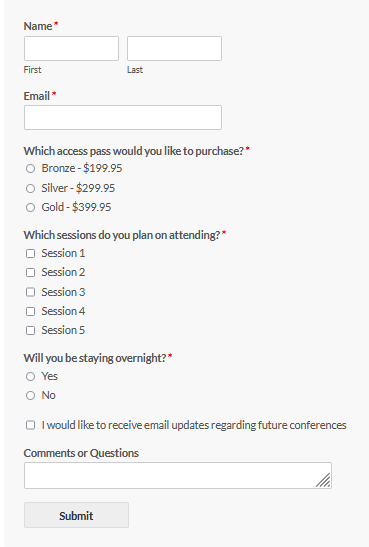
Schritte zum Erstellen eines Event-Anmeldeformulars:
Befolgen Sie diese Schritte, um Ihr Registrierungsformular für WordPress-Events zu erstellen.
- Installieren und aktivieren Sie das WPForms-Plugin
- Gehen Sie dann zu WPForms → Neu hinzufügen
- Hier können Sie wählen, ob Sie ein neues Anmeldeformular für WordPress-Events von Grund auf neu erstellen oder eine vorgefertigte Formularvorlage verwenden möchten
- Wenn Sie eine klare Vorstellung von dem benötigten Formularfeld haben, wählen Sie „Leeres Formular“ und auf der Editorseite können Sie die Formularfelder per Drag & Drop manuell ziehen
- Dann können Sie die Beschriftungen ändern und Optionen für Dropdown-, Kontrollkästchen- und Mehrfachauswahloptionen hinzufügen
Vorlagen für Veranstaltungsregistrierungsformulare
- Sie können die vorgefertigten Formularvorlagen verwenden, was einer der Hauptvorteile der Verwendung des WPForms-Formular-Plugins ist
- Auf der Seite „Neues Formular hinzufügen“ unterhalb der Suchleiste finden Sie die Liste der Kategorien der Formularvorlagen
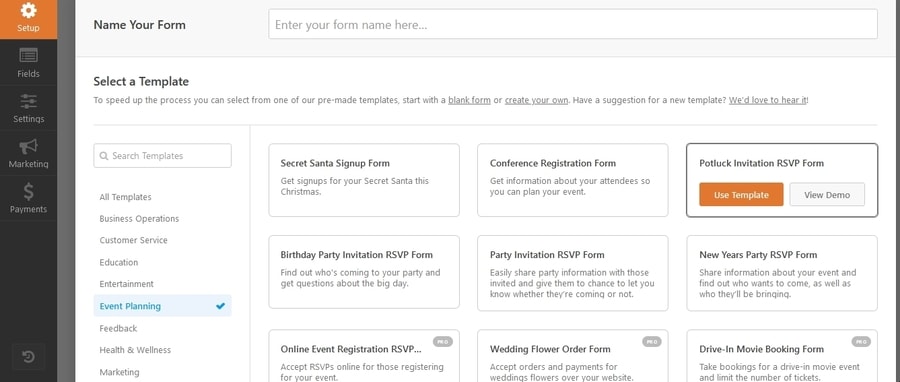
- In den Vorlagen gibt es nicht ausdrücklich „Vorlagen für Anmeldeformulare für Veranstaltungen“, aber Sie müssen die Kategorie „Veranstaltungsplanung“ auswählen, und Sie finden eine Liste mit Formularvorlagen für Anmeldeformulare
- Sehen Sie sich alle diese Event-Formulare an und wählen Sie das beste für Ihr Event aus
- Nachdem Sie die Vorlage ausgewählt haben, können Sie die Labels bearbeiten und Optionen für Ihr Event hinzufügen
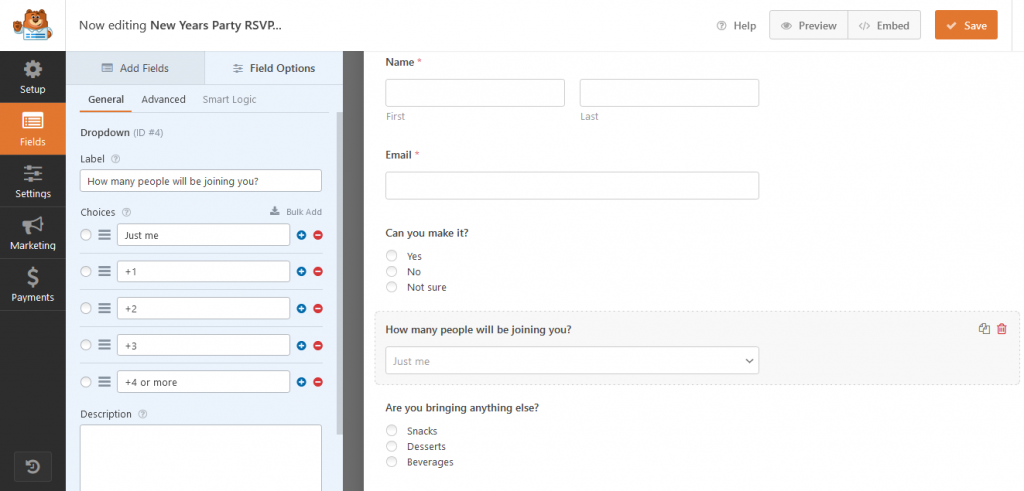
- Wenn sich Ihre Formularvorlage im Pro-Plan befindet und Sie sich ein Upgrade nicht leisten können, können Sie versuchen, mithilfe der im kostenlosen Plan verfügbaren Formularfelder eine ähnliche Vorlage zu erstellen
- Wenn die Formularvorlage, die Sie verwenden möchten, beispielsweise aus einem Telefonnummernfeld besteht, können Sie ein Textfeld oder ein Nummernfeld verwenden, die in der kostenlosen Version verfügbar sind
- Nachdem Sie alle erforderlichen Felder zum Formular hinzugefügt haben, klicken Sie auf „Speichern“.
- Sie können das Formular mithilfe des WPForms-Blocks im Seiteneditor in jede WordPress-Seite einbetten
Erstellen Sie ein Anmeldeformular für WordPress- Events mit Zahlung
Wenn Sie ein WordPress-Registrierungsformular mit Zahlung erstellen möchten, müssen Sie eine Zahlungsoption als eines der erforderlichen Felder anhängen, damit das Registrierungsformular für die Veranstaltung erfolgreich gesendet werden kann. Sie müssen auf die Premium-Version von WPForms upgraden, um Zahlungsoptionen zu Ihren Event-Registrierungsformularen hinzuzufügen.

Das Plugin WPForms Pro ermöglicht Ihnen die Integration mit Zahlungsportalen wie Paypal, Stripe, Authorize.net und Square Payments. Jede dieser Optionen ist in verschiedenen Pro-Plänen verfügbar. Kaufen Sie also den Plan mit dem Zahlungsportal Ihrer Wahl.
Nach dem Kauf und der Aktivierung der Pro-Lizenz müssen Sie das spezifische Zahlungsportal-Addon installieren. Dann müssen Sie die geheimen API-Schlüssel integrieren, die von Ihrem Zahlungsabwickler für Ihr Konto bereitgestellt werden.
Sie müssen also ein Konto beim Zahlungsportal erstellen, falls Sie noch keines haben. Fügen Sie dann das Zahlungsfeld zum Formular hinzu, z. B. das Feld „Quadrat“ als Pflichtfeld.
Ein Benutzer wird nur dann für Ihre Veranstaltung registriert, wenn er die Zahlung abschließt.
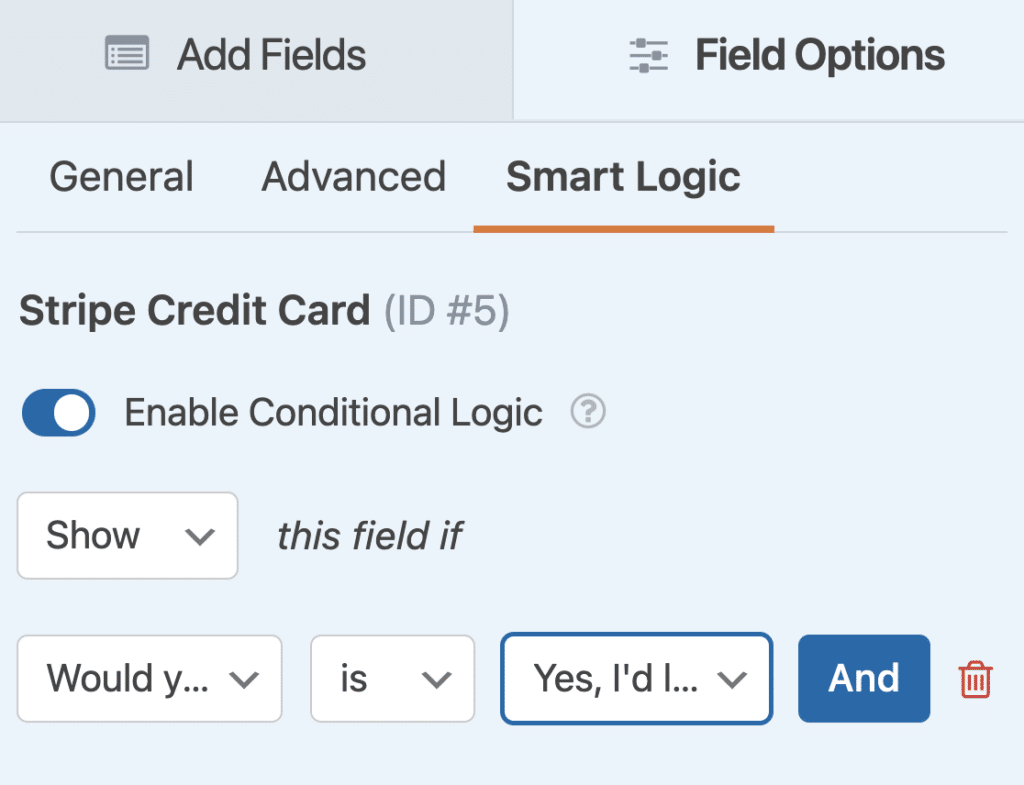
Eventuell möchten Sie den Teilnehmern erlauben, sich für die Veranstaltung anzumelden, auch wenn sie nichts kaufen. In diesem Fall sollte das Zahlungsfeld nur angezeigt werden, wenn der Benutzer eine Option auswählt, die eine Zahlung erfordert. Dazu können Sie das Formular mit bedingter Logik erstellen, die auf der Registerkarte „Smart Logic“ verfügbar ist, wenn Sie die Formularfelder in WPForms Pro bearbeiten. Dies hilft, ein Formular mit einer bedingten Zahlungsoption zu erstellen.
Verwalten von Anmeldeformularen für Veranstaltungen
Nachdem Sie nun ein WordPress-Event-Anmeldeformular für Ihre Events erstellt haben, fragen Sie sich vielleicht, wie Sie diese Event-Anmeldeformulare verwalten sollen, denn wenn ein Anmeldeformular abgeschickt wird, wird der Formulareintrag mit allen Daten direkt an Ihre E-Mail gesendet.
Sie müssten Registrierungen von Ihrer E-Mail aus verwalten, was eine hektische Aufgabe ist.
Der beste Weg, die Einträge im WordPress-Registrierungsformular zu verwalten, besteht darin, die Einträge in der Datenbank auf Ihrer WordPress-Website zu speichern.
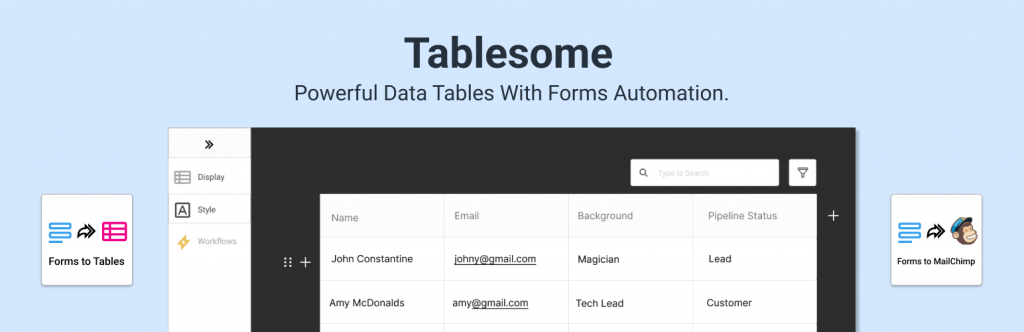
Um Formulareinträge zu speichern, wenn ein Benutzer das Registrierungsformular für die Veranstaltung absendet, können Sie das kostenlose Tablesome-Plugin verwenden, das hilft, Formulareinträge auf der WordPress-Site zu speichern.
So speichern Sie die Daten des Anmeldeformulars für WordPress - Events
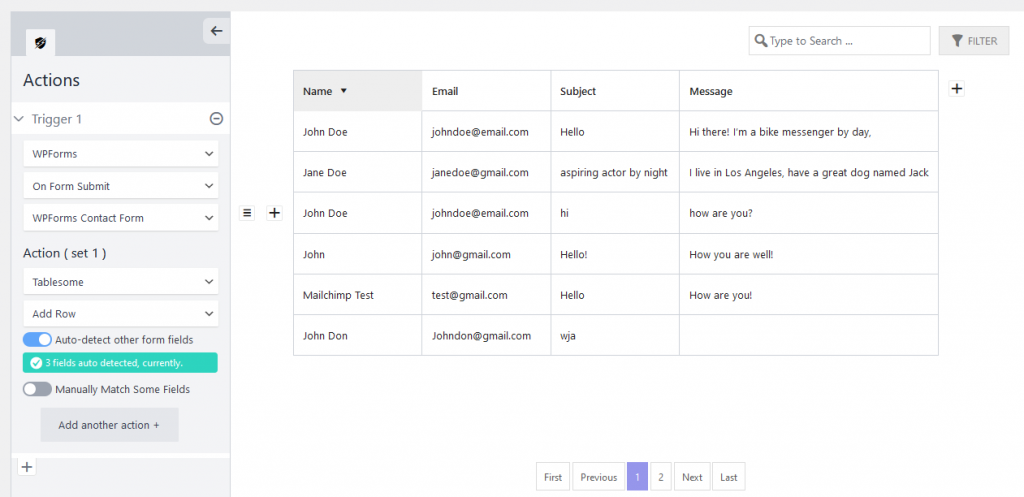
Sie können die Schritt-für-Schritt-Anleitung zum Speichern von WPForms-Einträgen in der Datenbank sehen, um die Ereignisregistrierungen aus Ihren Formularen zu speichern.
Aus dem obigen Bild können Sie sehen, dass die Benutzerregistrierungen ordentlich in Tabellen gespeichert sind. Mit den Tablesome-Tabellen können Sie die Registrierungen einfach suchen, sortieren und filtern, um die erforderlichen Daten zu finden.
Sie können die Benutzerdaten nicht nur bearbeiten und löschen, sondern auch die Einträge auf WordPress-Beiträgen und -Seiten in eleganten Tabellen anzeigen.
Zeigen Sie die Daten des Event-Registrierungsformulars in WordPress-Beiträgen und -Seiten an
Nachdem Sie nun alle Daten aus Veranstaltungsregistrierungsformularen gespeichert haben, möchten Sie diese Daten möglicherweise auf der WordPress-Front auf Posts, Seiten oder auf CPTs anzeigen.
Mit Tablesome können Sie Formularübermittlungen überall auf Ihrer WordPress-Site anzeigen.
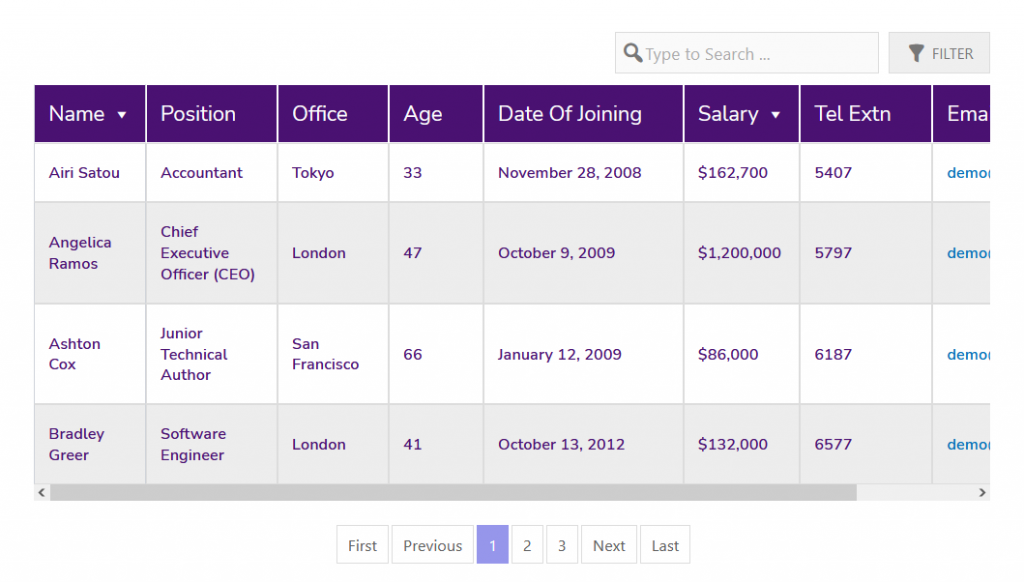
Dazu müssen Sie den unter dem Tabellentitel angezeigten Tablesome-Shortcode kopieren und an der gewünschten Stelle auf der Seite oder im Post einfügen. Im Blockeditor müssen Sie es innerhalb des Shortcode-Blocks posten.
Eventregistrierungsformulardaten manuell exportieren
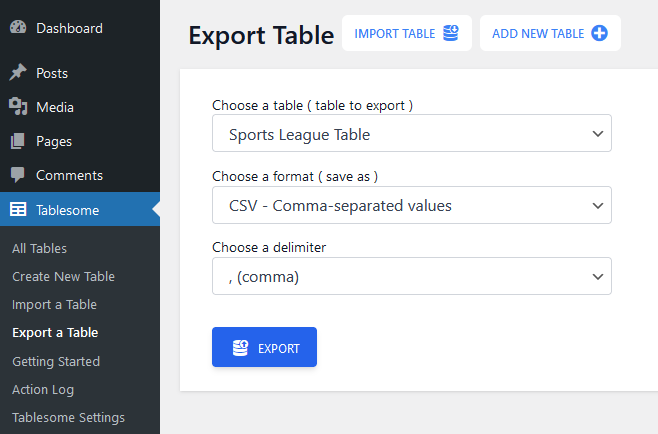
Mit Tablesome können Sie die Daten manuell im CSV- und XLSX-Dateiformat exportieren. In der Tablesome-Tabelle mit Ihren Veranstaltungsregistrierungsdaten finden Sie oben die Schaltfläche „Tabelle exportieren“. Sie können darauf klicken und die Daten dann in das Dateiformat Ihrer Wahl exportieren.
Registrierte Benutzerkontakte automatisch in das E-Mail-Marketing-Tool exportieren
Wenn Sie eine Veranstaltung durchführen, möchten Sie E-Mail-Kampagnen wie Veranstaltungsaktualisierungen, Benachrichtigungen und Feedback-E-Mails an die Teilnehmer senden, wahrscheinlich mithilfe eines E-Mail-Marketing-Tools.
Tablesome ermöglicht Ihnen die Integration mit Mailchimp, einem sehr beliebten E-Mail-Marketing-Tool. Mit Tablesome können Sie automatisch Kontaktdaten des Veranstaltungsteilnehmers senden, wenn sich ein neuer Teilnehmer über Ihr WordPress-Formular anmeldet.
Sie können sich das Schritt-für-Schritt-Tutorial zur WordPress-Integration von Mailchimp mit Tablesome ansehen und diesen automatischen Mailchimp-Export einrichten.
Extra-Tipp: Erweitern Sie das E-Mail-Publikum für Ihre Veranstaltungen
Wenn Sie Ihrem Registrierungsformular ein Kontrollkästchen hinzufügen, um die Zustimmung zum Versenden von Werbe-E-Mails für zukünftige Veranstaltungen einzuholen, können Sie ein gutes E-Mail-Publikum aufbauen.
Zum Beispiel könnte Ihr Kontrollkästchen „Erinnere mich an zukünftige Veranstaltungen wie diese“ lauten und Sie können diese Zustimmungsdaten mit Tablesome an Mailchimp senden, Sie könnten dieselben Personen erneut kontaktieren und schnelle Anmeldungen für Ihre zukünftigen Veranstaltungen erhalten.
